一、款式组合的作用
二、安装应用“款式组合”
1.【应用中心】→【应用商城】→【款式组合】
2. 安装应用“款式组合”
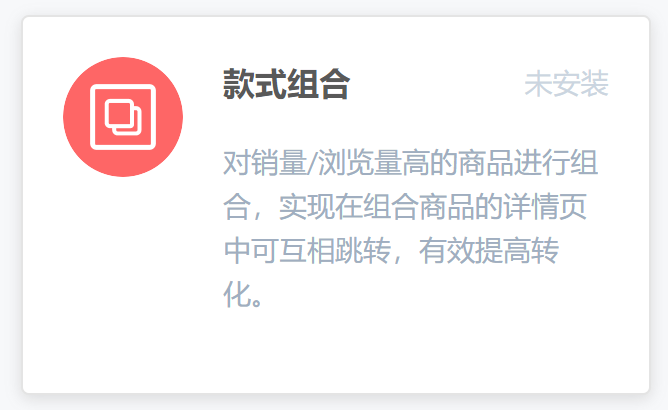
三、如何使用款式组合?
3.1 创建款式组合
1. 点击“创建组合”,进入款式组合新建页
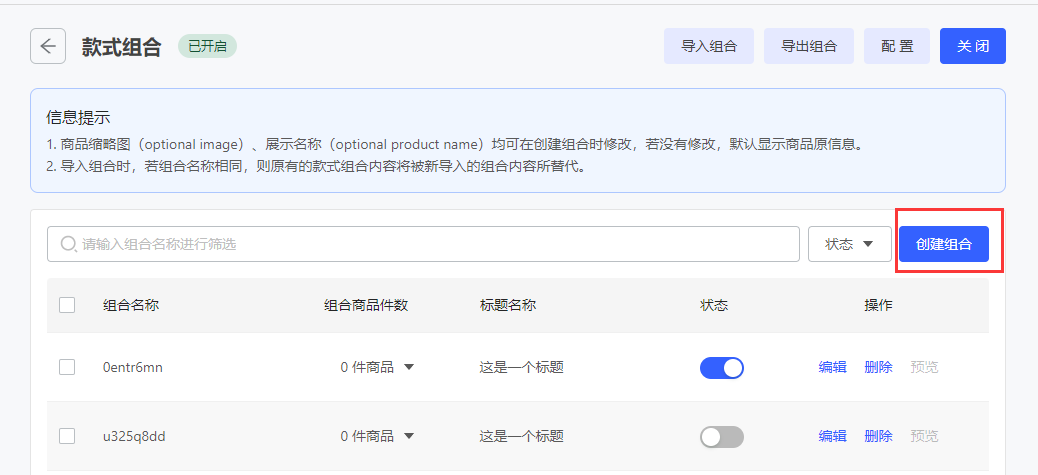
2. 在款式组合新建页,可以编辑组合名称、设置组合商品及编辑标题名称。
1)组合名称,此名称仅用于内部管理,不会展示在商城侧;
2)点击“添加商品”,选择组合内需要的商品,可以通过拖拽改变商品的排序;
3)编辑标题名称,此名称会展示在商城侧的商品详情页,作为该款式组合的标题。
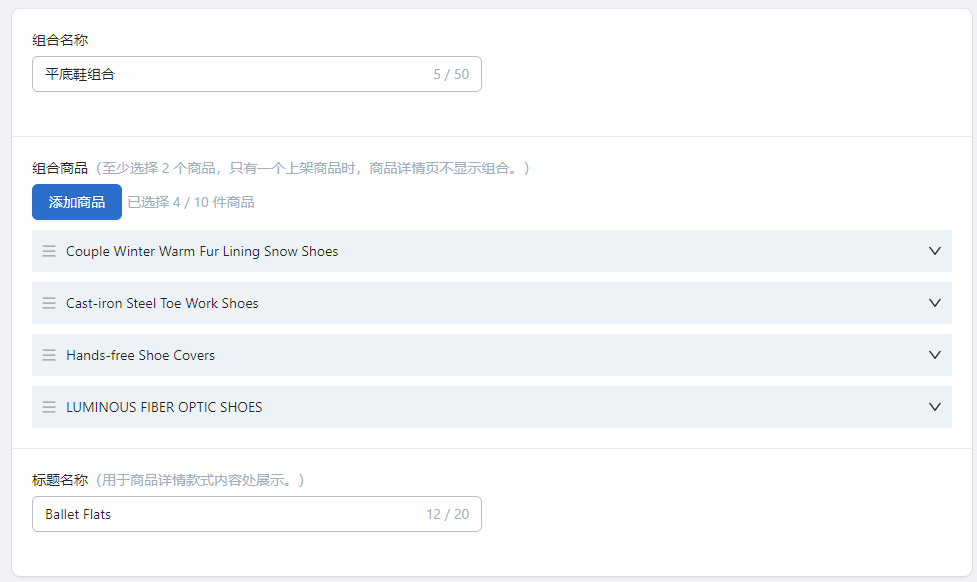
附商城侧详情页说明:
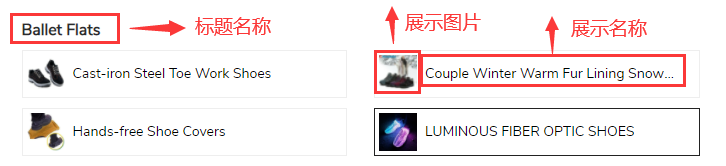
3. 款式组合内的商品可以更改展示名称(商品别名),若不填写展示名称则默认为商品标题,展示名称仅在组合处使用,不会影响原有的商品标题。
除此之外,还可以更改商品的展示图片,展示图片仅在组合处使用,不会影响原有的商城侧商品详情。
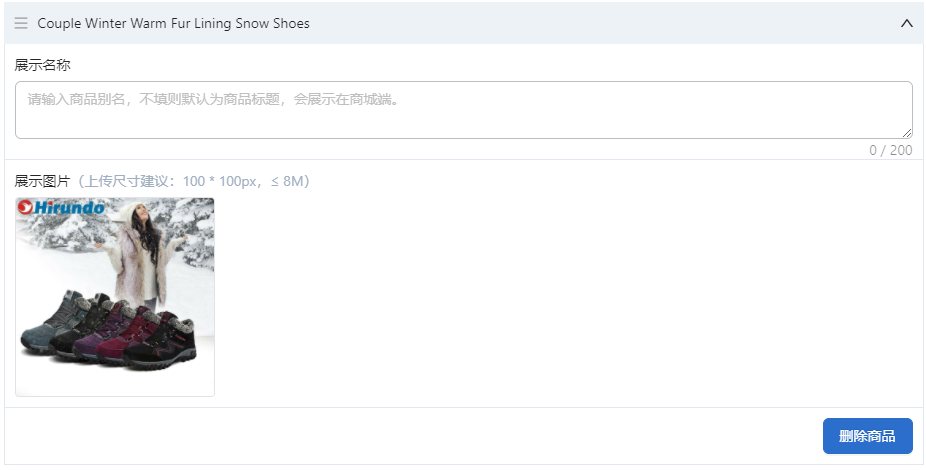
4. 款式组合信息均添加完毕后,点击“保存”即可创建成功,在款式组合列表中可以看到该条信息。
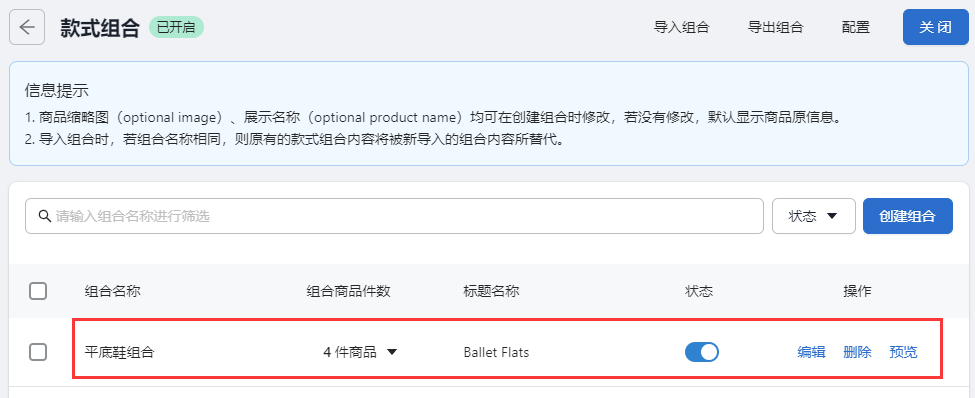
3.2 编辑款式组合
1. 在款式组合列表中,选择需要编辑的组合,点击“编辑”进入编辑页。
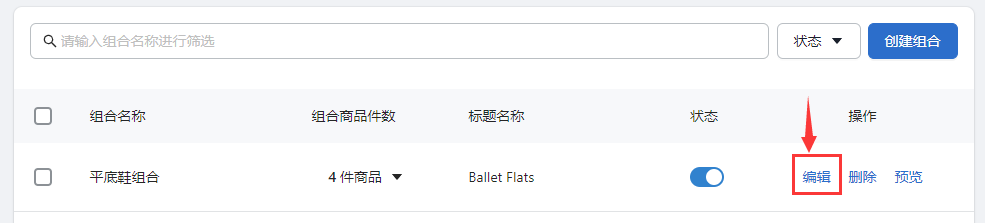
2. 参考“创建款式组合”,可对组合内容进行修改,包含组合名称、商品信息、标题名称的修改。
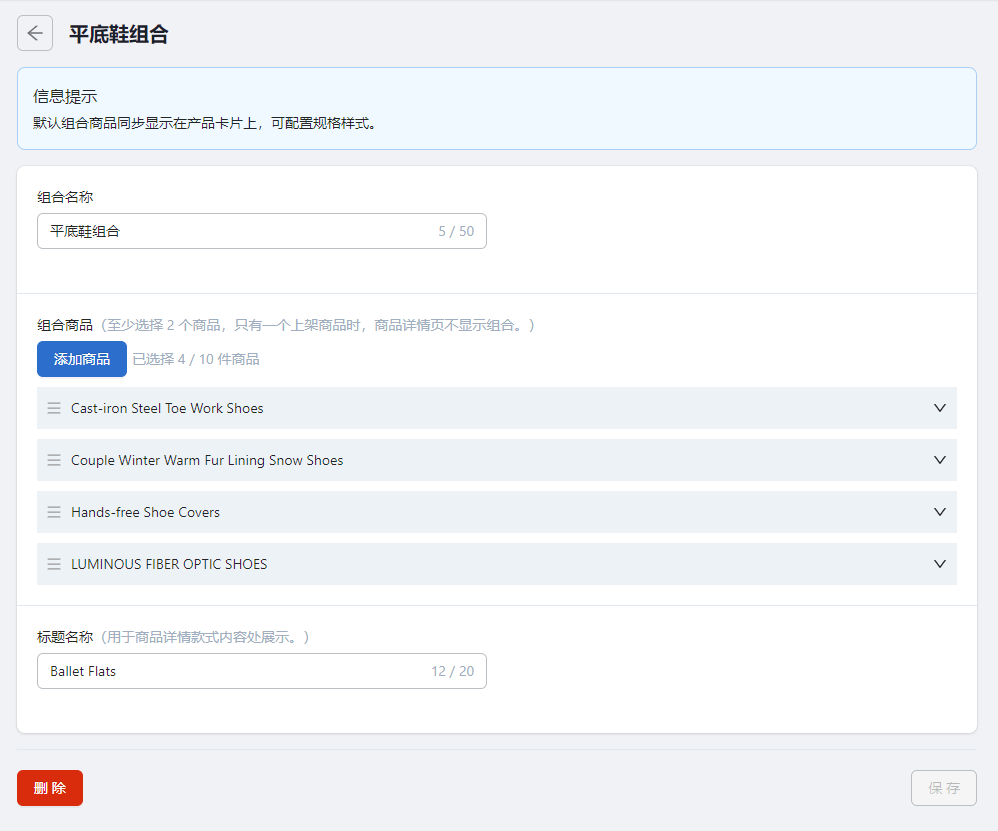
3.3 导入/导出组合
1. 导入组合
1)点击“导入组合”,下载“示例XLSX模板”

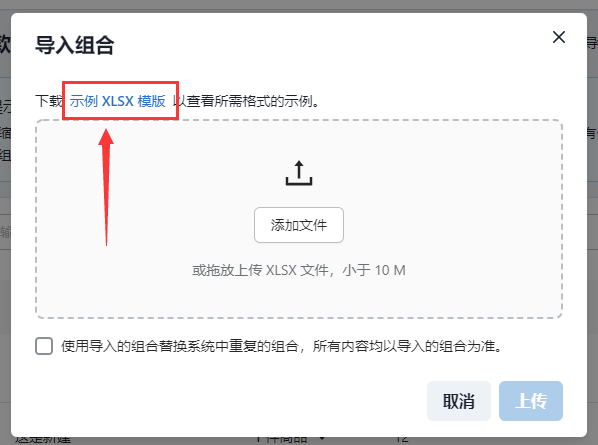
2)根据模板中的注释填写组合信息并保存该文件备用。

3)在导入组合弹窗中,添加已输入组合信息的文件,点击“上传”。
若勾选“使用导入的组合替换系统中重复的组合,所有内容均以导入的组合为准”,当系统中存在同名组合时,将会被XLSX文件中的组合所覆盖。
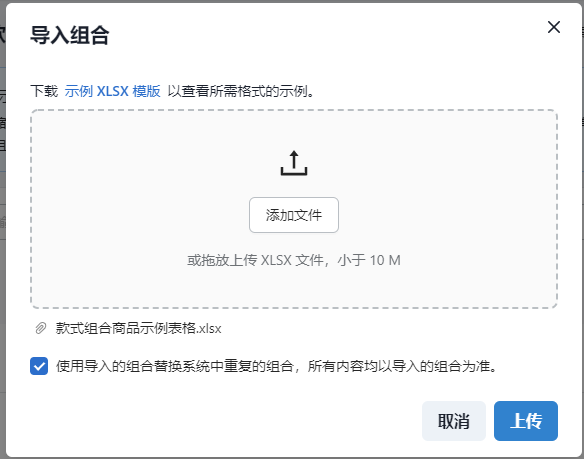
4)等待检测通过并成功上传后,即可在款式组合页查看导入的组合。
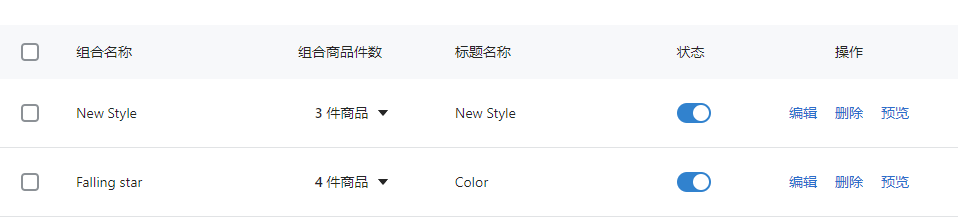
2. 导出组合
1)在款式组合列表页,按需勾选需要导入的组合条目
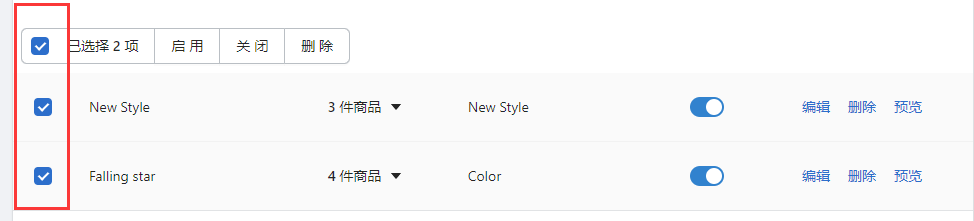
2)点击“导出组合”

3)在导出组合弹窗中,按需选择导出的内容。
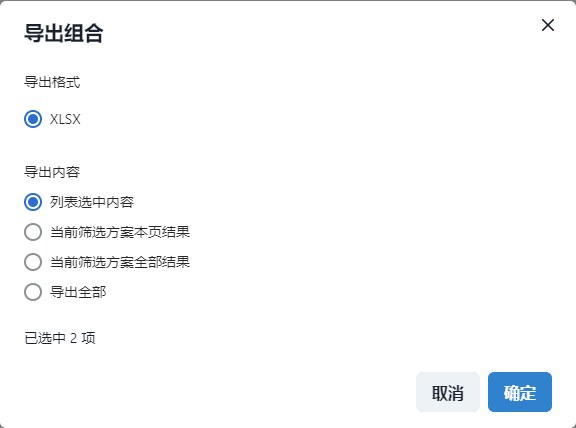
3.4 配置
1. 在组合列表页,点击“配置”进入配置页。
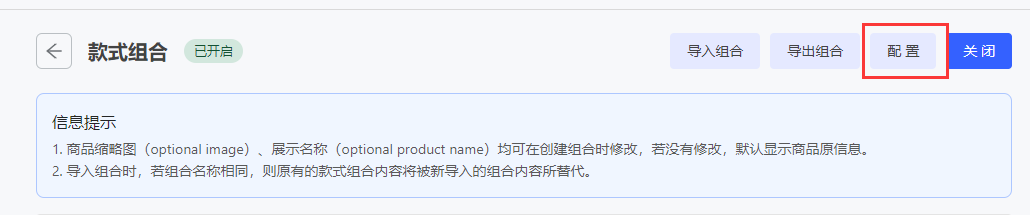
2. 在配置页,可以配置款式组合在商城侧展示的样式(方形/图文/下拉框/圆形/自适应),在当前页面可以查看对应样式在电脑端和手机端的效果图。
通过勾选“同步到产品卡片”,可以在商城侧的产品卡片上同步展示款式组合,在产品卡片上实现不同的商品间的跳转(仅Athena主题支持该功能)。
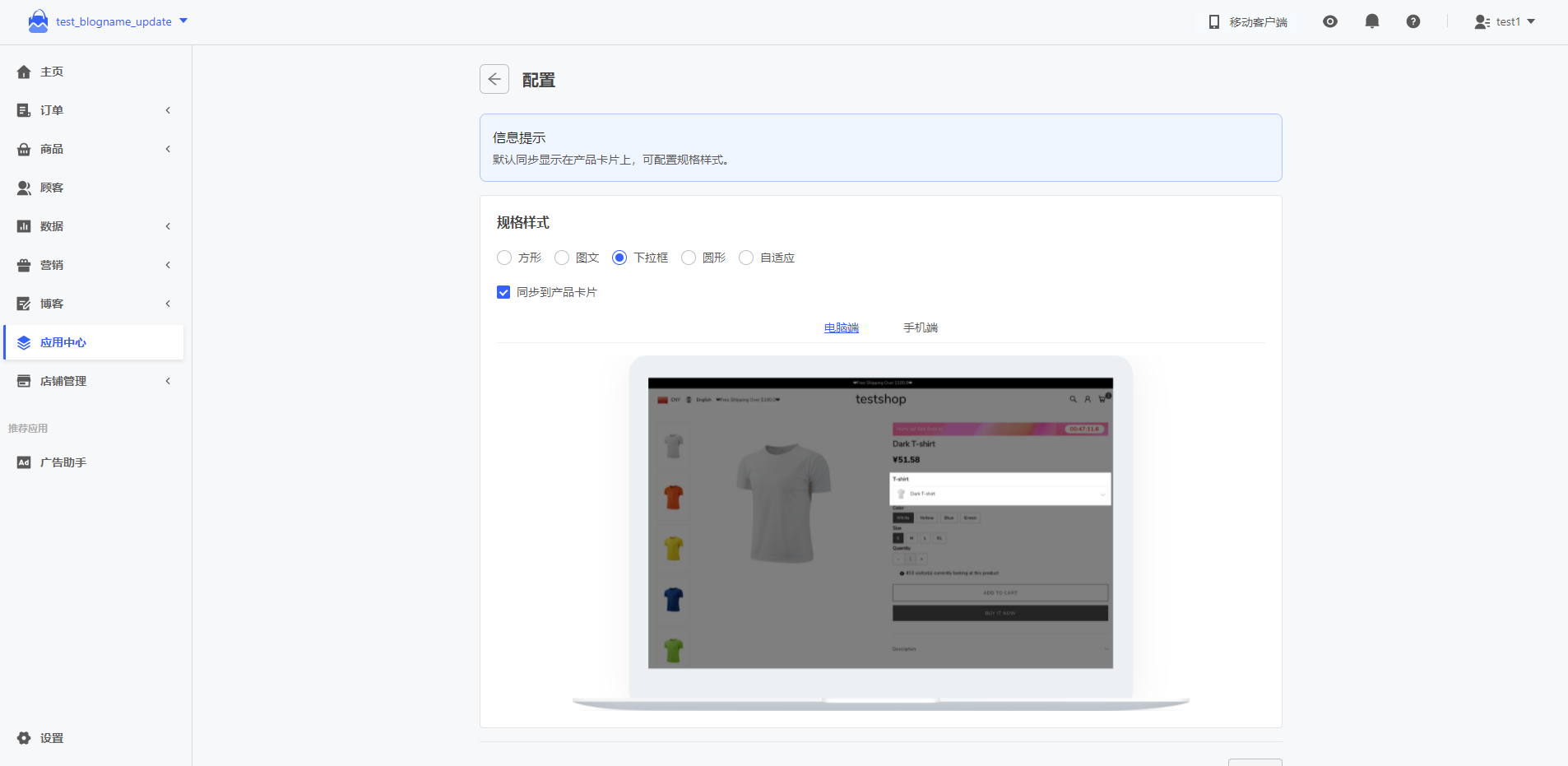
3.5 其他操作
1. 在款式组合列表页,选择想要预览的组合,点击“预览”即可查看商城侧款式组合效果。

2. 在款式组合列表页,可以批量操作组合款式的启用、关闭、删除。
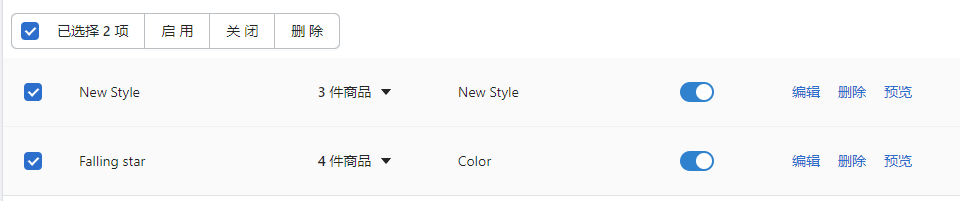
3. 在款式组合列表页,可以输入组合名称进行筛选,也可以筛选组合状态。
